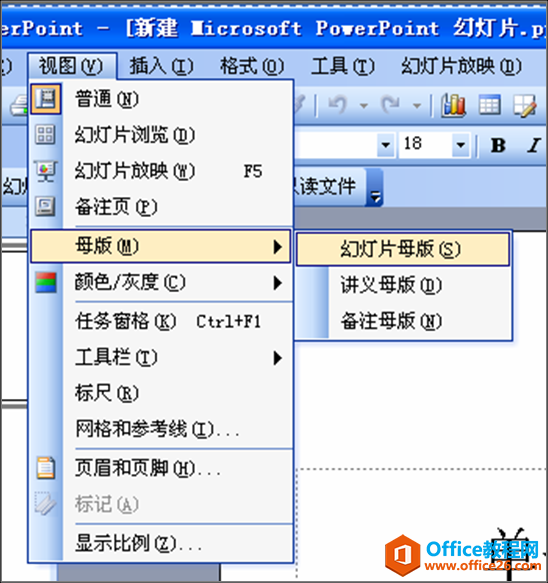PPT上的LOGO怎么去掉?这个LOGO事实上只是一张贴在PPT上的图片或者文字,想要去除该LOGO,可以在母版中修改,下文是操作步骤,在删除LOGO的同时PPT每一页相同母版中的LOGO都会消失,如果用户需要单独加入LOGO,可以直接插入LOGO图片。
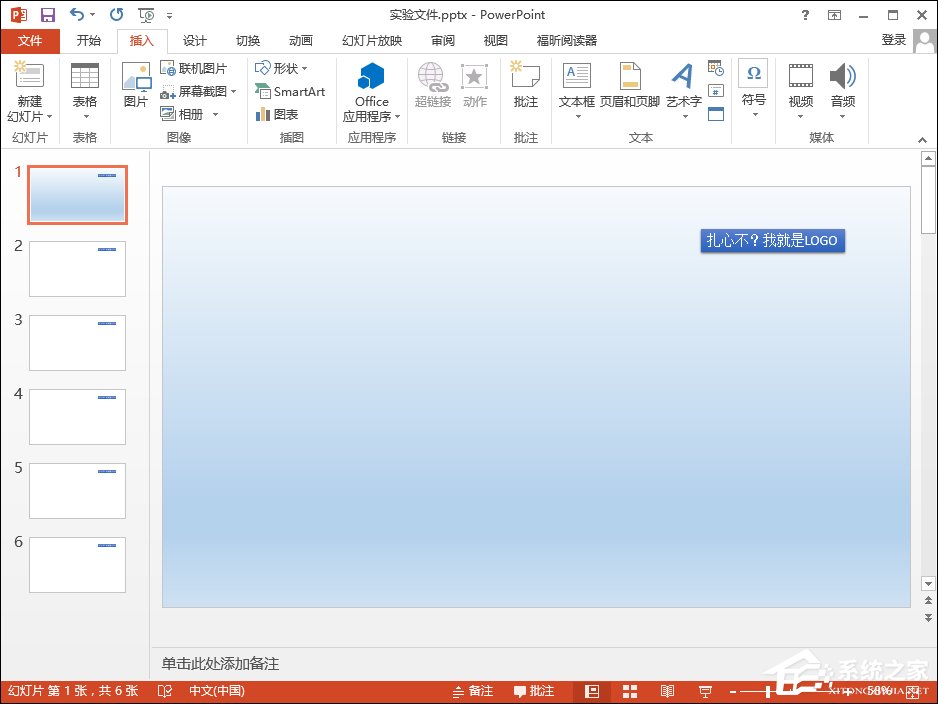
PPT上的LOGO怎么去掉?
1、双击打开我们要修改的PPT,我们可以看到每张幻灯片上都有LOGO,这些就是我们要删除的东西。
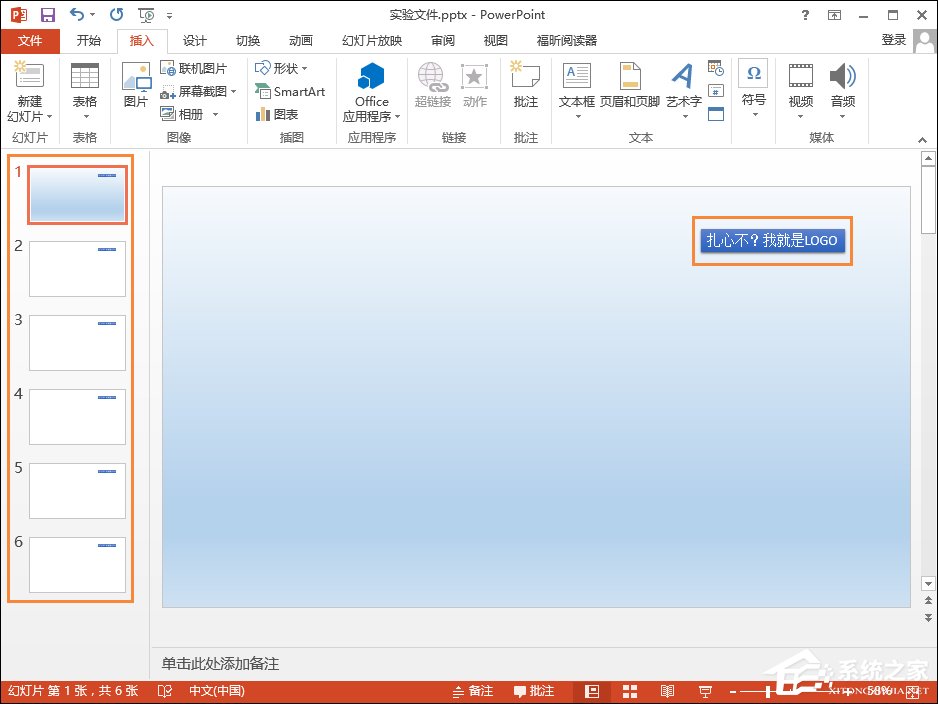
2、接着我们在幻灯片母版种删除这个LOGO.我们点击“视图”再点击“幻灯片母版。”
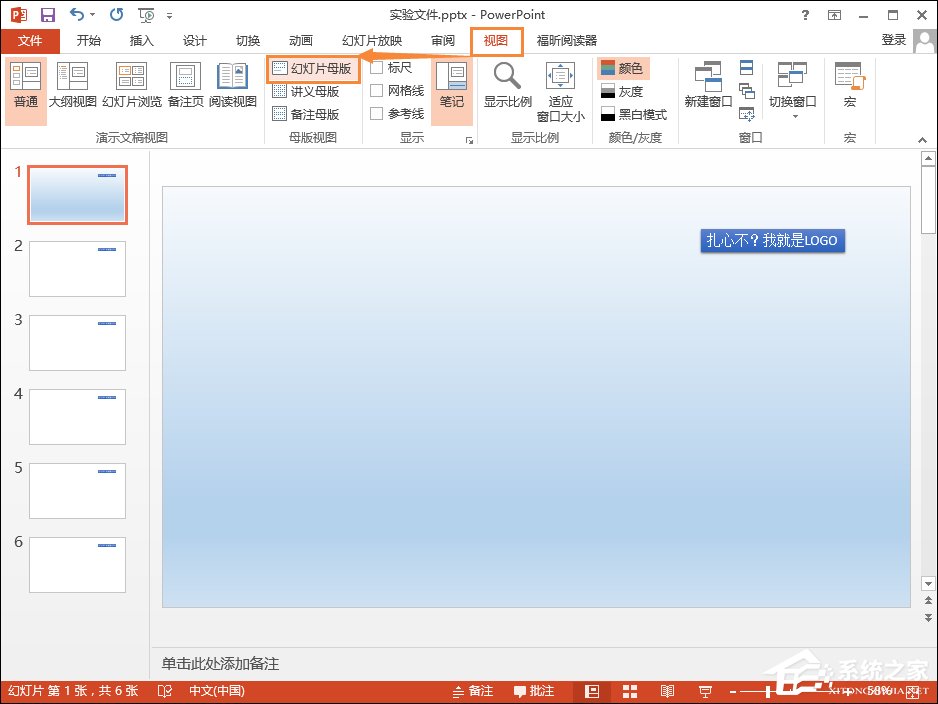
PPT里面怎么放视频?如何在PPT中加入视频?
如何在PPT中加入视频?在PPT中加入视频和加入图片的操作是一样的,但因为本地计算机支持的视频格式不一定支持现有格式,即便这台电脑支持,换一台电脑就是未知数了,所以笔者建议用户使用推荐的WMV格式视频。
3、继上步之后我们就进入到了幻灯片母版模式中。在左侧点击第一张母版,然后再点击幻灯片中的“LOGO”,接着按下“Backspace”或者“Delete”键,这时LOGO就被删除了。
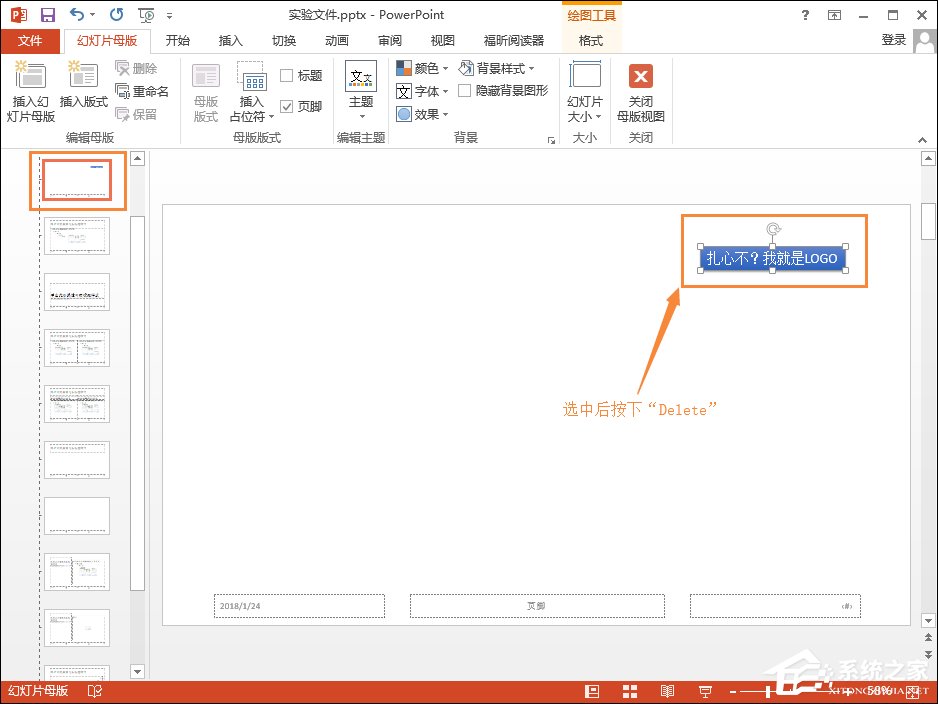
4、删除LOGO之后,点击“视图”→“普通”即可退出母版编辑模式。
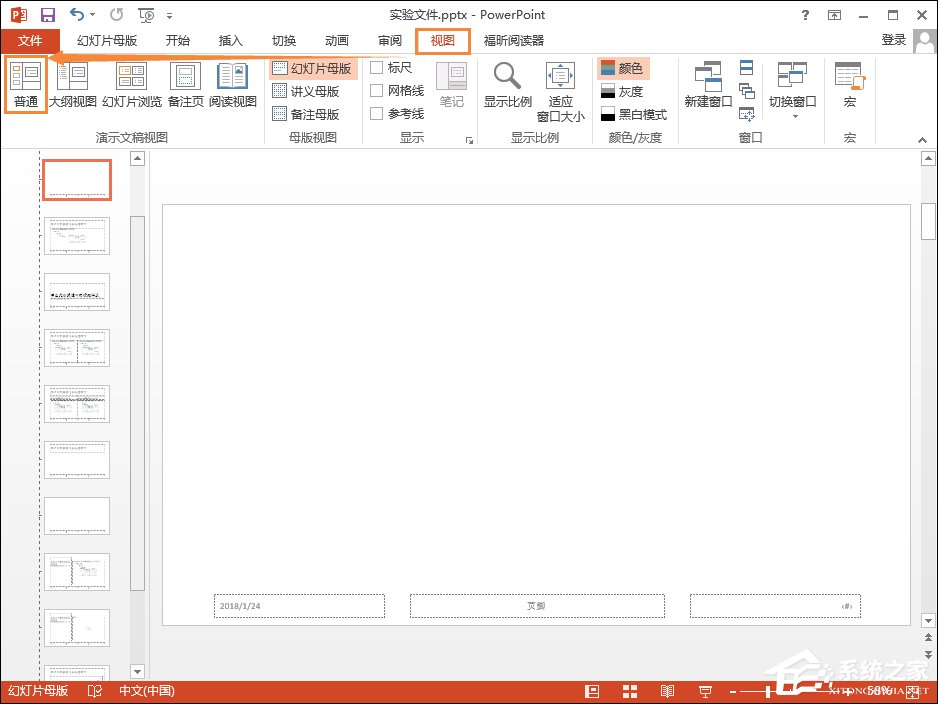
5、回到幻灯片界面中,可以看到所有的LOGO就全被删除了,这样及既简单又轻松。
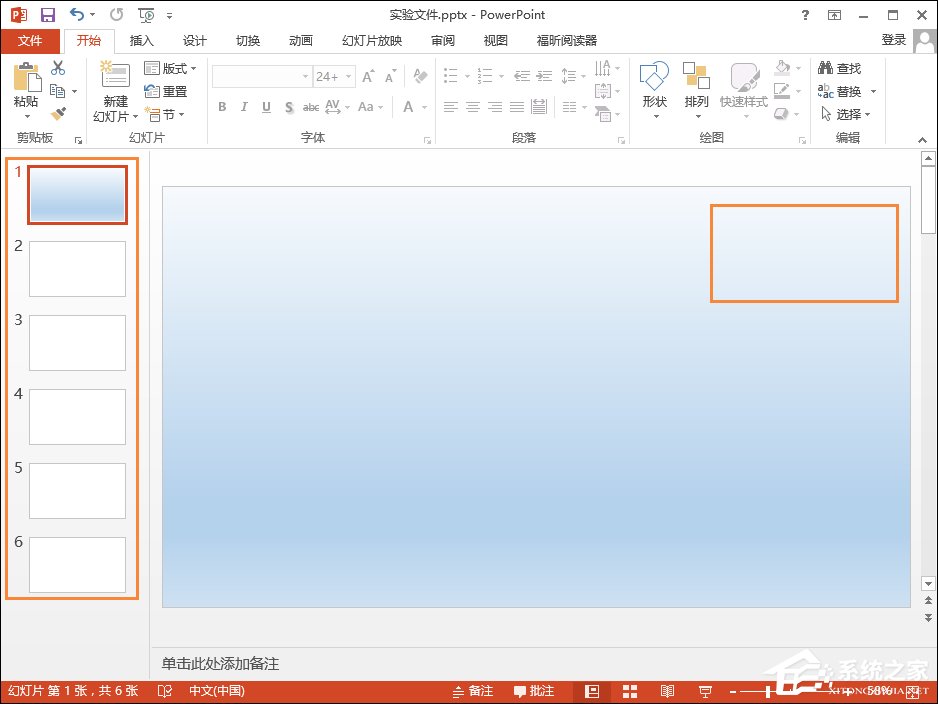
以上内容便是关于PPT上的LOGO怎么去掉的操作过程,一般母版中是不加入LOGO的,因为如果PPT页数多,且元素丰富时删除母版中的LOGO,会出现卡顿现象。
幻灯片备注怎么设置?PPT怎么加备注页?
幻灯片备注怎么设置?在使用PPT进行演讲的时候,如何运用PPT本身功能来防止自己忘词或者帮助记忆内容精要呢?实现这项操作就再也不用担心记忆力问题,具体添加备注页的方法如下。